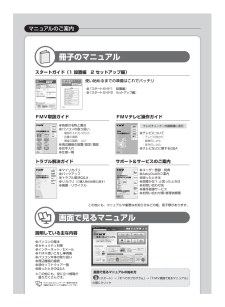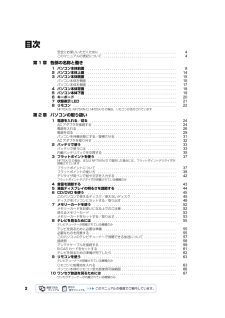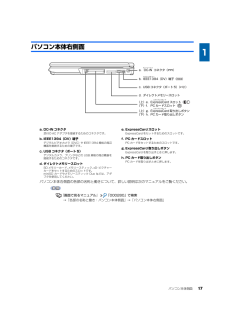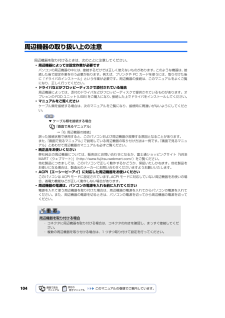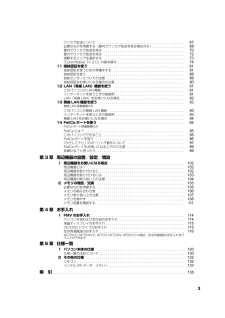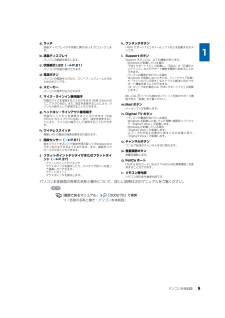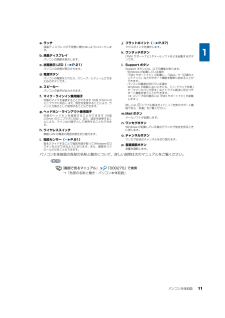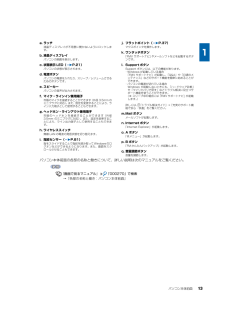Q&A
取扱説明書・マニュアル (文書検索対応分のみ)
"接続"4 件の検索結果
"接続"60 - 70 件目を表示
全般
質問者が納得グラフィックチップセットが対応していないとBDは再生出来ません、こちらにBD作動確認用プログラムがありますので確認してみて下さい。http://jp.cyberlink.com/prog/bd-support/diagnosis.do
5321日前view111
全般
質問者が納得ステレオジャックというものと、D-subケーブルというのを接続するのが一般的です。つまり「テレビをもう1つのパソコンのモニターとして使う」ということです。ケーブルを買ってしまえば、後はそれを装着してチャンネルを合わせるだけです。差し込む口は特殊なので一個しか無いのですぐにわかります。
5406日前view89
全般
質問者が納得セキュリティの設定ができていないと思います。また、もしセキュリティを設定していたとしても、暗号化キーがわからなければDsiを接続できませんので、再度セキュリティの設定をしたほうがよろしいと思います。方法は、質問者様が補足に書かれているメニューの中の「802.11b/g セキュリティー設定」を選択して行っていきます。くわしくはしたのページの「WLBARAG2」の「取扱」説明書(2.27MB)」をダウンロードし、39ページ以降の「802.11b/g セキュリティー設定」を参考にしてください。DSiを後で接続する...
5820日前view68
全般
質問者が納得1・Windowsの無線LANドライバの不調2・PC側の無線LAN機器のハード的故障または接触不良3・設定ミス(可能性薄い?)のどれかが疑われますが、1のセーフモードで起動して無線LANのドライバをアンインストール。再起動後、セーフモードで入れなおしてみてください。2は代わりの無線LAN子機を借りてきて接続可能であればハード故障と切り分けできます。初心者じゃなさそうなのでこんな説明で納得いただけるでしょうか。
5929日前view57
FMV取扱ガイド ●各部の名称と働き ●パソコンの取り扱い ・電源の入れ方/切り方 ・音量の調節 ・輝度の調節 など ●周辺機器の設置/設定/増設 ●お手入れ ●仕様一覧 マニュアルのご案内 スタートガイド(1 設置編 2 セットアップ編) 使い始めるまでの準備はこれでバッチリ ●『スタートガイド1 設置編』 ●『スタートガイド2 セットアップ編』 説明している主な内容 ●パソコンの基本 ●セキュリティ対策 ●インターネット/Eメール ●FMV使いこなし事例集 ●パソコン本体の取り扱い ●周辺機器の接続 ●添付ソフトウェア一覧 ●困ったときのQ&A (スタート)→「すべてのプログラム」→「FMV画面で見るマニュアル」 の順にクリック 画面で見るマニュアルの始め方 冊子のマニュアル 画面で見るマニュアル トラブル解決ガイド ●マイリカバリ ●バックアップ ●トラブル解決Q&A ●リカバリ(ご購入時の状態に戻す) ●廃棄・リサイクル サポート&サービスのご案内 ●ユーザー登録・特典 ●AzbyClubのご案内 ●困ったときは ●故障かな? と思ったときは ●お...
2目次安全にお使いいただくために . . . . . . . . . . . . . . . . . . . . . . . . . . . . . . . . . . . . . . 4このマニュアルの表記について . . . . . . . . . . . . . . . . . . . . . . . . . . . . . . . . . . . . 4第 1 章 各部の名称と働き1 パソコン本体前面 . . . . . . . . . . . . . . . . . . . . . . . . . . . . . . . . . . . . . . . . . . . . 82 パソコン本体上面 . . . . . . . . . . . . . . . . . . . . . . . . . . . . . . . . . . . . . . . . . . . . 143 パソコン本体側面 . . . . . . . . . . . . . . . . . . . . . . . . . . . . . . . . . . . . . . . . . . . ...
パソコン本体側面 17パソコン本体右側面パソコン本体右側面の各部の名称と働きについて、詳しい説明は次のマニュアルをご覧ください。→「各部の名称と働き:パソコン本体側面」→「パソコン本体右側面」a. DC-IN コネクタ添付の AC アダプタを接続するためのコネクタです。b. IEEE1394(DV)端子デジタルビデオカメラ(DVC)や IEEE1394 規格の周辺機器を接続するための端子です。c. USB コネクタ(ポート 5)デジタルカメラ、プリンタなどの USB 規格の周辺機器を接続するためのコネクタです。d. ダイレクトメモリースロットSD メモリーカード、 メモリースティック、xD- ピクチャーカードをセットするためのスロットです。miniSD カードやメモリースティック Duo などは、アダプタを使用してください。e. ExpressCard スロットExpressCard をセットするためのスロットです。f. PC カードスロットPC カードをセットするためのスロットです。g. ExpressCard 取り出しボタンExpressCard を取り出すときに押します。h. PC カード取り出しボタン...
104周辺機器の取り扱い上の注意周辺機器を取り付けるときは、次のことに注意してください。・周辺機器によっては設定作業が必要ですパソコンの周辺機器の中には、接続するだけでは正しく使えないものがあります。このような機器は、接続した後で設定作業を行う必要があります。例えば、プリンタや PC カードを使うには、取り付けた後に「ドライバのインストール」という作業が必要です。周辺機器の接続は、このマニュアルをよくご覧になり、正しく行ってください。・ドライバなどがフロッピーディスクで添付されている場合周辺機器によっては、添付のドライバなどがフロッピーディスクで提供されているものがあります。オプションの FDD ユニット(USB)をご購入になり、接続した上でドライバをインストールしてください。・マニュアルをご覧くださいケーブル類を接続する場合は、次のマニュアルをご覧になり、接続時に間違いがないようにしてください。▼ ケーブル類を接続する場合→「6. 周辺機器の接続」誤った接続状態で使用すると、このパソコンおよび周辺機器が故障する原因となることがあります。また、「画面で見るマニュアル」で説明している周辺機器の取り付け方法は一例...
18パソコン本体背面の各部の名称と働きについて、詳しい説明は次のマニュアルをご覧ください。→「各部の名称と働き:パソコン本体背面」4各部の名称と働きパソコン本体背面a. 盗難防止用ロック取り付け穴市販の盗難防止用ケーブルを接続することができます。 b. デジタイザ用ペンスライドさせると取り出せます。フラットポイントデジタイザで操作するときに使います。c. アンテナ入力端子(地上デジタル)添付のアンテナ変換ケーブルを利用し、テレビアンテナを接続します。d. USB コネクタ(ポート 3 ~ 4)デジタルカメラ、プリンタなどの USB 規格の周辺機器を接続するためのコネクタです。e. 外部ディスプレイコネクタ別売のアナログディスプレイなど、外部ディスプレイを接続するためのコネクタです。f. 排気孔パソコン本体内部の熱を外部に逃がすためのものです。g. ビデオ出力(S ビデオ)端子テレビにパソコンの映像を表示するための端子です。市販のケーブルを使って、テレビの S 映像入力端子と接続します。h. LAN コネクタインターネットやホームネットワークをするとき、別売のLANケーブルを使ってLANに接続するためのコネクタ...
16■NF70X, NF70XN, NF50X/V, NF50X, NF50XN の場合パソコン本体左側面の各部の名称と働きについて、詳しい説明は次のマニュアルをご覧ください。→「各部の名称と働き:パソコン本体側面」→「パソコン本体左側面」a. CD/DVD 取り出しボタン( P.48)ディスクをセットしたり取り出したりするときに押します。パソコンの電源が入っているときに使えます。b. スーパーマルチドライブ( P.48)CD や DVD の読み出しや書き込みをしたり、音楽 CD やDVD-VIDEO の再生をしたりできます。c. 吸気孔空冷用ファンが空気を取り込むための穴です。d. アンテナ入力端子(ワンセグ)添付のアンテナ変換ケーブルを利用し、テレビアンテナや、添付の室内用ワンセグアンテナを接続します。『画面で見るマニュアル』 「000280」で検索a.CD/DVD 取り出しボタン( )b.スーパーマルチドライブc.吸気孔(イラストは機種や状況により異なります)d.アンテナ入力端子(ワンセグ) ()(ワンセグチューナーが内蔵されている機種のみ)
3ワンセグ放送について . . . . . . . . . . . . . . . . . . . . . . . . . . . . . . . . . . . . . . . . . . . 67必要なものを用意する(屋内でワンセグ放送を見る場合のみ) . . . . . . . . . . . . . . . . 68屋内でワンセグ放送を見る . . . . . . . . . . . . . . . . . . . . . . . . . . . . . . . . . . . . . . . . 70屋外でワンセグ放送を見る . . . . . . . . . . . . . . . . . . . . . . . . . . . . . . . . . . . . . . . . 72視聴するエリアを選択する . . . . . . . . . . . . . . . . . . . . . . . . . . . . . . . . . . . . . . . . 73「Corel Mobile TV 2.0」の基本操作 . . . . . . . . . . . ...
パソコン本体前面 9パソコン本体前面の各部の名称と働きについて、詳しい説明は次のマニュアルをご覧ください。→「各部の名称と働き:パソコン本体前面」a. ラッチ液晶ディスプレイが不用意に開かないようにロックします。b. 液晶ディスプレイパソコンの画面を表示します。c. 状態表示 LED( P.21)パソコンの状態が表示されます。d. 電源ボタンパソコンの電源を入れたり、スリープ/レジュームさせるためのボタンです。e. スピーカーパソコンの音声が出力されます。f. マイク・ラインイン兼用端子市販のマイクを接続することができます(外径 3.5mm のミニプラグに対応)。また、設定を変更することにより、ライン入力端子として使用することもできます。g. ヘッドホン・ラインアウト兼用端子市販のヘッドホンを接続することができます(外径3.5mm のミニプラグに対応) 。また、設定を変更することにより、ライン出力端子として使用することもできます。h. ワイヤレススイッチ無線 LAN の電波の発信状態を切り替えます。i. 指紋センサー( P.81)指をスライドすることで指紋を読み取ってWindowsのログオンなどができるように...
パソコン本体前面 11パソコン本体前面の各部の名称と働きについて、詳しい説明は次のマニュアルをご覧ください。→「各部の名称と働き:パソコン本体前面」a. ラッチ液晶ディスプレイが不用意に開かないようにロックします。b. 液晶ディスプレイパソコンの画面を表示します。c. 状態表示 LED( P.21)パソコンの状態が表示されます。d. 電源ボタンパソコンの電源を入れたり、スリープ/レジュームさせるためのボタンです。e. スピーカーパソコンの音声が出力されます。f. マイク・ラインイン兼用端子市販のマイクを接続することができます(外径 3.5mm のミニプラグに対応)。また、設定を変更することにより、ライン入力端子として使用することもできます。g. ヘッドホン・ラインアウト兼用端子市販のヘッドホンを接続することができます(外径3.5mm のミニプラグに対応) 。また、設定を変更することにより、ライン出力端子として使用することもできます。h. ワイヤレススイッチ無線 LAN の電波の発信状態を切り替えます。i. 指紋センサー( P.81)指をスライドすることで指紋を読み取ってWindowsのログオンなどができるよう...
パソコン本体前面 13パソコン本体前面の各部の名称と働きについて、詳しい説明は次のマニュアルをご覧ください。→「各部の名称と働き:パソコン本体前面」a. ラッチ液晶ディスプレイが不用意に開かないようにロックします。b. 液晶ディスプレイパソコンの画面を表示します。c. 状態表示 LED( P.21)パソコンの状態が表示されます。d. 電源ボタンパソコンの電源を入れたり、スリープ/レジュームさせるためのボタンです。e. スピーカーパソコンの音声が出力されます。f. マイク・ラインイン兼用端子市販のマイクを接続することができます(外径 3.5mm のミニプラグに対応)。また、設定を変更することにより、ライン入力端子として使用することもできます。g. ヘッドホン・ラインアウト兼用端子市販のヘッドホンを接続することができます(外径3.5mm のミニプラグに対応) 。また、設定を変更することにより、ライン出力端子として使用することもできます。h. ワイヤレススイッチ無線 LAN の電波の発信状態を切り替えます。i. 指紋センサー( P.81)指をスライドすることで指紋を読み取ってWindowsのログオンなどができるよう...
- 1